Zahtevane knjižnice javascript ni bilo mogoče naložiti. Kako omogočiti Java ali JavaScript v različnih brskalnikih? Kratek vodnik za uporabo JavaScripta v različnih različicah spletnih brskalnikov
Večina spletnih strani ni samo oblikovano besedilo z vstavljenimi slikami. Številni viri so opremljeni z animiranimi slikami, gumbi in video predvajalniki.
Delovanje teh elementov zagotavljajo posebni programi in moduli, napisani v programskem jeziku Java. In čeprav se običajno izvajajo samodejno zaradi tehnologije Javascript, vgrajene v brskalnik Yandex, jo je včasih treba omogočiti ročno.
Kaj je JavaScript?
Glavna naloga Javascripta je izvajanje določenih skriptov v uporabnikovem brskalniku. V tem primeru se uporabljeni moduli, napisani v tem jeziku, imenujejo skripte. Vgrajeni v kodo strani so odgovorni za določena dejanja - na primer pritiskanje gumbov. Ko so skripti onemogočeni, velik del spletnih mest izgubi funkcionalnost in postane neuporabna.
Privzeto so skripti Java omogočeni v katerem koli brskalniku, vključno z Yandex. Vendar se lahko zaradi virusov, zlonamernih kod in drugih okvar izklopi. Včasih uporabniki pomotoma onemogočijo skripte. Da bi ponovno vzpostavili funkcionalnost spletnega mesta in pravilen prikaz strani, je treba Yandexu znova omogočiti podporo za skripte Java.
Faze vključitve
Če želite omogočiti Javascript, naredite naslednje:
- Zaženite brskalnik Yandex;
- Odprite nadzorno ploščo (če je bila zaprta) s klikom na gumb s tremi vodoravnimi črtami, ki se nahajajo levo ali pod standardnimi gumbi za upravljanje okna;

- V meniju, ki se prikaže, izberite »Nastavitve«;
- Pomaknite se po seznamu nastavitev do konca in izberite »Prikaži dodatne nastavitve«, nato pa se odpre več elementov;

- Poiščite skupino »Osebni podatki« in odprite element nastavitev vsebine, ki se nahaja na vrhu;

- Izberite kategorijo JavaScript in potrdite polje, ki dovoljuje uporabo tehnologije na vseh spletnih mestih;

- Ko kliknete gumb »Dokončaj«, zaprite brskalnik in ga znova zaženite.
Z uporabo menija za upravljanje razširitev lahko dovolite uporabo Jave samo na določenih spletnih mestih, zaradi česar jih boste morali dodati na seznam dovoljenih. Ali, nasprotno, blokirajte vire, ki se vam zdijo sumljivi, tako da jih dodate na seznam izključitev.
V polje za vnos podatkov kopirajte naslove vseh spletnih mest, katerih dovoljenja se bodo razlikovala od nastavitev za vse ostale spletne strani. In nato izberite ustrezno dejanje - dovoljenje ali prepoved. Tako se lahko na primer zaščitite pred pojavnimi okni.

Java povezava
Če težave s prikazovanjem spletnih mest v brskalniku še vedno obstajajo, je možno, da težave ne obstajajo v delovanju JavaScripta, temveč v celotni tehnologiji Java. Če ga želite omogočiti, potrebujete:
- zagon brskalnika;
- kopirajte ali vnesite browser://plugins/ v naslovno vrstico in izberite Enter;
- pritisnite Enter;
- Na seznamu, ki se prikaže na zaslonu, poiščite Java in izberite »Omogoči«;
- Če ni ustreznega elementa, namestite vtičnik tako, da obiščete stran https://www.java.com/ru/download/, kliknete gumb »Prenesi brezplačno« in sledite navodilom čarovnika za namestitev.
Za popolno in optimalno delovanje spletnih strani v vašem brskalniku mora biti omogočen javascript.
V tem članku vam bomo povedali, kaj je to in kako ga omogočiti.
Vrteča miza
Kaj je javascript?

JavaScript lahko imenujemo jezik z več paradigmami. Ima podporo za številne metode programiranja. Na primer, objektno usmerjeno, funkcionalno in nujno.
Ta vrsta programiranja ni neposredno povezana z javo. Glavna sintaksa tega programskega jezika je jezik C, pa tudi C++.
Osnova spletnih strani brskalnika je koda HTML, s katero programerji na strani dodajajo različne interaktivne elemente.
Če je javascript v brskalniku onemogočen, interaktivni elementi ne bodo delovali.
Ta vrsta programskega jezika se je pojavila zaradi skupnega dela Sun Microsystems in Netscape.
Sprva se je JavaScript imenoval LiveScript, ko pa je jezik Java postal priljubljen med programerji, so se razvojna podjetja odločila, da ga preimenujejo.
Tržni oddelek Netscape je verjel, da bo takšno ime povečalo priljubljenost novega programskega jezika, kar se je tudi zgodilo.
Naj vas spomnimo, da JavaScript ni neposredno povezan z Javo. To sta popolnoma različna jezika.
Funkcije JavaScript
Ta programski jezik ima zaradi svoje vsestranskosti neomejeno število možnosti.
Glavni vidiki uporabe so mobilne aplikacije za pametne telefone, interaktivne spletne strani spletnih mest in storitev.
Večino novosti je prineslo podjetje AJAX, ki se je projektu pridružilo in je zagotovilo funkcije, ki se danes uporabljajo v jeziku.
Za prihranek prometa in večjo enostavnost uporabe JavaScript omogoča spreminjanje strani spletnih mest in storitev v majhnih delih, ne da bi jih uporabnik na spletu opazil.
To ne zahteva izklopa spletnega mesta med urejanjem ali dodajanjem novih informacij.
Spremembe se zgodijo takoj, brez potrebe po osveževanju ali ponovnem nalaganju strani.
Funkcija JavaScript je lahko onemogočena zaradi različnih razlogov.
Možno je, da ga je prejšnji uporabnik namenoma onemogočil, saj ni bil potreben za brskanje po spletu. Zaustavitev bi se lahko zgodila tudi sama od sebe.
Onemogočanje javascripta lahko prepreči odpiranje nekaterih povezav. Spodaj si bomo ogledali načine za omogočanje te funkcije v priljubljenih brskalnikih.
brskalnik Yandex
Če želite aktivirati funkcijo JavaScript v različici 22 in starejših, pojdite v orodno vrstico in izberite element menija "Nastavitve".

Če želite omogočiti javascript, pojdite na razdelek "Vsebina", v katerem morate za aktiviranje funkcije potrditi polje "Uporabi JavaScript".
Če želite onemogočiti funkcijo, morate počistiti to polje.

Če želite shraniti spremembe, kliknite gumb »V redu« in osvežite stran brskalnika.
Za uveljavitev sprememb vam ni treba znova zagnati brskalnika. Po aktivaciji si boste lahko v celoti ogledali spletne strani in izvajali dejanja na interaktivnih storitvah.
Opera
Različice od 10.5 do 14
Najprej moramo odpreti nastavitve brskalnika.
V zgornjem levem kotu kliknite gumb "Meni", v kontekstnem meniju premaknemo kazalec nad postavko "Nastavitve" in kliknite na podpostavko "Splošne nastavitve…".

Po tem se odpre novo okno z nastavitvami brskalnika.
Izbrati morate zavihek "Dodatno".
V levem meniju zavihka kliknite element "Vsebina", nato pa funkcijo aktiviramo tako, da obkljukamo dve polji "Omogoči JavaScript" in "Omogoči Javo".
Če želite deaktivirati, ta potrditvena polja ne smejo biti potrjena.

Aktivacija in deaktivacija javascripta v različicah Opera od 10.5 do 14
Ko potrdite ali počistite polja, shranite spremembe s klikom na gumb "V redu".
Zdaj znova zaženemo brskalnik, da bodo spremembe začele veljati. Na voljo vam bodo vse funkcije javascripta.
Različice od 15 in višje
V teh različicah brskalnika Opera je aktiviranje JavaScripta veliko preprostejše.
Če želite odpreti okno z nastavitvami, morate v odprtem brskalniku pritisniti kombinacijo bližnjičnih tipk Alt + P. V meniju, ki se odpre, odprite zavihek "Spletna mesta".
Če želite aktivirati funkcijo, morate potrditi polje "Dovoli JavaScript", za deaktivacijo – "Onemogoči JavaScript".

Po tem samo kliknite gumb »V redu«, da shranite spremembe in osvežite stran, ki si jo ogledujete, s tipko F5 ali s klikom na ustrezno ikono na levi strani naslovne vrstice.
Brskalnika ni treba znova zagnati.
Safari
Če želite omogočiti funkcijo JavaScript v Applovem lastniškem brskalniku, morate iti v nastavitve.
Če jih želite odpreti, morate pritisniti gumb "Safari" in izberite predmet "Nastavitve».

JavaScript® je skriptni jezik, ki se uporablja na spletnih mestih kot način za ustvarjanje interaktivnih funkcij na spletnih mestih. Odločitev, da onemogočimo skript Java, je običajno zato, da pokrijemo nekatera morebitna varnostna tveganja, da zaustavimo pojavna okna, ki so običajno programirana z uporabo JavaScript® - ali da omogočimo hitrejše nalaganje strani, ker JavaScript® potrebuje več časa za nalaganje.
Če vas skrbijo varnostna tveganja, so uresničitev takšnih tveganj bolj govorice kot dejstva, saj JavaScript® na splošno velja za varen programski jezik. Za vsak internetni brskalnik so koraki za onemogočanje JavaScript® različni. Oglejte si, kako onemogočiti JavaScript® v brskalnikih Internet Explorer®,® Firefox in Safari®, Opera™ in Chrome™.
Za Internet Explorer® izberite možnost »Orodja« na vrhu okna brskalnika in izberite »Internetne možnosti«. Pojdite na zavihek »Varnost« in ga nastavite na »Raven po meri«. Pomaknite se po seznamu in kliknite gumb »Skript«. Kliknite gumb »Onemogoči« in zaprite Internet Explorer®. Znova zaženite Internet Explorer®, da onemogočite JavaScript®.

V Firefoxu odprite meni z nastavitvami tako, da kliknete »Firefox®« v zgornjem kotu za računalnike Apple® ali »Orodja« in nato »Nastavitve« v operacijskih sistemih Windows®. Kliknite gumb »Vsebina« na vrhu okna z nastavitvami. Pomaknite se navzdol po seznamu in poiščite »omogoči JavaScript®« ter kliknite potrditveno polje, da bo prazno. Zaprite meni z nastavitvami Firefoxa, da onemogočite JavaScript®.
V Safari® odprite okno Safari® Preferences. To lahko storite v računalnikih z operacijskim sistemom Windows®, tako da kliknete gumb »Uredi« in nato »Nastavitve«. V računalnikih Apple® kliknite Safari® in nato Nastavitve. Kliknite ikono varnostne ključavnice. Pojdite na »Omogoči JavaScript®« in kliknite potrditveno polje, da bo prazno, nato pa zaprite okno, da onemogočite JavaScript®.

Uporabniki Opera™ lahko onemogočijo JavaScript® tako, da najprej odprejo okno hitrih nastavitev. Uporabniki operacijskega sistema Windows® lahko to okno najdejo v meniju »Orodja« na vrhu, uporabniki Apple® pa lahko to okno najdejo v meniju »Opera™« v meniju na vrhu. Kliknite gumb »Omogoči JavaScript®«, saj je potrditveno polje onemogočeno in javascript® bo onemogočen.
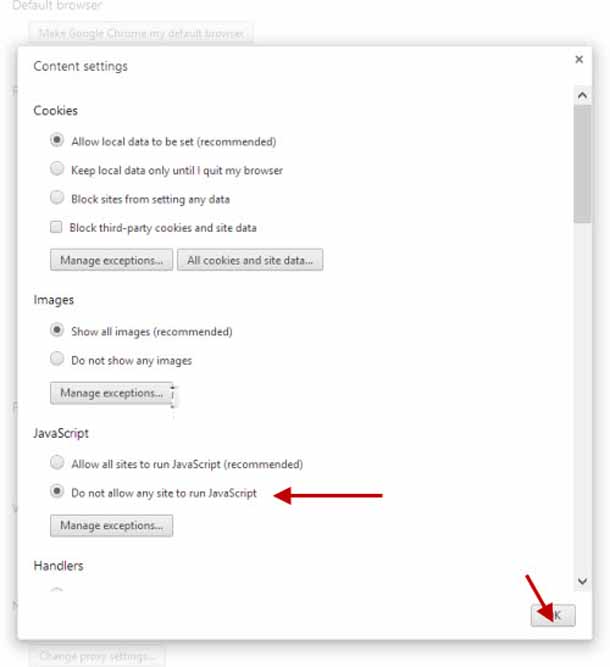
V brskalniku Google Chrome™ lahko onemogočite JavaScript® s klikom na ikono ključa v zgornjem desnem kotu okna brskalnika. Kliknite gumb »Možnosti« in na zavihku izberite »Pod pokrovom«. Pod naslovom »Osebni podatki« izberite »Nastavitve vsebine« in izberite »Ne dovoli spletnim mestom, da uporabljajo JavaScript®«. Dvakrat kliknite gumb Zapri, da onemogočite JavaScript®.
Čeprav ima izklop JavaScript® nekaj prednosti, na primer zaustavitev pojavnih oken in krajše nalaganje spletnega mesta, ima tudi slabosti. Spletna mesta, ki delujejo predvsem z uporabo JavaScript® in uporabljajo pojavna okna kot razlagalno funkcijo, ne bodo delovala po pričakovanjih. Tudi spletna mesta, ki za interaktivnost uporabljajo JavaScript®, ne bodo pravilno delovala. Morda boste morali omogočiti JavaScript®, da bo spletno mesto pravilno delovalo.
Kot smo že omenili v članku o tem, kako očistiti računalnik pred virusi, je lahko ob obisku nezaupanja vrednih strani zelo koristno, če v brskalniku onemogočite javascript in s tem zmanjšate verjetnost, da bi vaš računalnik prek teh strani okužili razni virusi. Obstajajo tudi primeri, ko vaše priljubljeno spletno mesto iz neznanega razloga prikaže nerazumljivo sporočilo "Javascript je onemogočen." Kaj je javascript in kako ga omogočiti in onemogočiti v današnjih priljubljenih brskalnikih, vam bomo povedali v tem članku.
Javascript je programski jezik, ki spletnim stranem dodaja interaktivnost. Uporablja se za ustvarjanje čudovitih pojavnih menijev, oken, opisov orodij in še veliko več na straneh sodobnih spletnih mest. Ker se javascript izvaja na strani uporabnika (na njegovem računalniku), in ne na strežniku kot drugi programski jeziki za splet, je postal orodje v rokah različnih napadalcev, ki so z njegovo pomočjo začeli izkoriščati ranljivosti operacijskih sistemov Windows za vbrizgavanje virusov v uporabniške računalnike.
Kljub dejstvu, da sam javascript zaradi posebnosti svojega delovanja ne vsebuje virusov v običajnem smislu, se je z njegovo pomočjo izkazalo, da je priročno izvajati kibernetske napade in izvajati zlonamerno kodo, napisano v drugih programskih jezikih. Da bi se temu izognili, lahko onemogočite izvajanje javascripta v brskalniku, ki ga uporabljate na mestih, ki jim ne zaupate, in ga omogočite samo za zaupanja vredna mesta. V nadaljevanju bomo opisali, kako to storite v znanih štirih brskalnikih (Internet Explorer 9, Mozilla Firefox, Opera, Google Chrome). Kako onemogočiti javascript v Internet Explorerju 9.
Odprite brskalnik. Pritisnite Alt+X in pojdite na Internetne možnosti. V oknu, ki se odpre, pojdite na zavihek »Varnost«. V oknu »Izberite območje za konfiguracijo njegovih varnostnih nastavitev« izberite »Internet« tako, da ga kliknete z levim klikom. Ikona mora biti označena z modro barvo. Po tem kliknite spodnji gumb »Drugo ...«. Odprlo se bo okno z naslovom »Varnostne nastavitve - Internetna cona«. V njem, skoraj na samem dnu, poiščite razdelek »Skripti« s pododdelkoma »Aktivni skripti« in »Zaženi skripte aplikacij Java«. Nastavite stikalo v položaj "Onemogoči". Po tem javascripti v Internet Explorerju 9 ne bodo več delovali.


Kako onemogočiti javascript v brskalniku Mozilla Firefox.
V brskalniku Mozilla Firefox je skripte veliko lažje onemogočiti. To storite tako, da v odprtem brskalniku v zgornjem levem kotu kliknete napis Firefox na oranžnem ozadju, v oknu, ki se prikaže, izberete »Nastavitve« in v drugem pojavnem oknu prav tako kliknete »Nastavitve«. V oknu, ki se odpre, pojdite na zavihek »Vsebina« in počistite potrditveno polje »Uporabi javascript«. Kliknite OK. Skripti so onemogočeni.


Kako onemogočiti javascript v Operi.
Najbolj priročen brskalnik za onemogočanje javascripta. V odprtem brskalniku pritisnite funkcijsko tipko F12. Odpre se okno s hitrimi nastavitvami brskalnika, v katerem morate počistiti možnost »Omogoči javascript«. Okno se bo zaprlo in javascript bo onemogočen.

Kako onemogočiti javascript v brskalniku Google Chrome.
Ko je brskalnik odprt, kliknite na ključ v zgornjem desnem kotu. Izberite postavko menija »Nastavitve«. V levem stolpcu izberite razdelek »Napredno«, kjer čisto na vrhu kliknite gumb »Nastavitve vsebine ...«. V tretji skupini z vrha, ki se imenuje "javascript", potrdite polje za "Prepoved izvajanja javascripta na vseh spletnih mestih". Kliknite na sivi križec v zgornjem desnem kotu. Izvajanje javascriptov v brskalniku Google Chrome je onemogočeno.



Kako onemogočiti javascript v Safariju.
Odpri Safari. V zgornjem desnem kotu kliknite glavni meni z nastavitvami brskalnika v obliki zobnika. V meniju, ki se prikaže, izberite »Nastavitve« in pojdite na zavihek »Varnost«. V tem zavihku počistite možnost »Omogoči javascript« in zaprite okno. Po tem JavaScript v brskalniku preneha delovati.


Vsa spletna mesta trenutno ne ohranijo svoje polne funkcionalnosti, ko je uporabnikov javascript onemogočen. Nekateri popolnoma izgubijo sposobnost za delo. V tem primeru se prikaže sporočilo »Javascript ste onemogočili«, o čemer smo govorili na začetku članka. Ker pa veste, kako onemogočiti javascript, lahko zdaj enostavno omogočite njihovo podporo, tako da sledite ustreznim korakom.
V tej vadnici si bomo ogledali, kako omogočiti in onemogočiti javascript v vseh večjih brskalnikih. Oglejmo si vse na primeru brskalnikov Opera, Mozilla Firefox, Yandex Browser in Google Chrome.
Kako omogočiti in onemogočiti JavaScript v brskalniku Opera
Kako omogočiti ali onemogočiti JavaScript v brskalniku Google Chrome
V odprtem brskalniku v zgornjem desnem kotu kliknite gumb v obliki treh vrstic in pojdite na »Nastavitve«.


V bloku z nastavitvami »Osebni podatki« kliknite na gumb »Nastavitve vsebine ...«.

Odpre se pojavno okno, v katerem morate, tako kot v primeru brskalnika Opera, izbrati Dovoli ali Zavrni izvajanje skripta.

Kako omogočiti in onemogočiti JavaScript v brskalniku Yandex
To bo zadnji brskalnik, ki si ga bomo ogledali. Z njim je vse tako enostavno kot z Google Chromom. V zgornjem desnem kotu kliknite gumb v obliki treh črt in pojdite na nastavitve.

Spustimo se na sam dno strani in kliknemo gumb »Prikaži dodatne nastavitve«.

V razdelku »Osebni podatki« kliknite gumb »Nastavitve vsebine« in v pojavnem oknu konfigurirajte izvajanje skripta. Na koncu kliknite gumb »Končano«.


Tako lahko omogočite ali onemogočite JavaScript v vseh večjih brskalnikih.
Imam več vadnic o snemanju posnetkov zaslona z uporabo različnih programov. Danes pa vam bom povedal nekaj zanimivega, kar se je pojavilo pred kratkim. Ogledali si bomo postopek ustvarjanja posnetkov zaslona internetnih strani s standardnimi orodji brskalnika Mozilla Firefox.
